重装系统出现蓝屏0X0000007B原因及解决方法
当电脑使用久了,出现频繁系统崩溃死机等问题,我们一般进行系统重装就可以解决。不过有时候进行了一键重装系统,重启之后却出现了蓝屏。电脑蓝屏的原因有很多,当出现蓝屏代码0X0000007B,我们应该怎么办呢?下面就让小编为大家带来的重装系统出现蓝屏0X0000007B原因及解决方法。
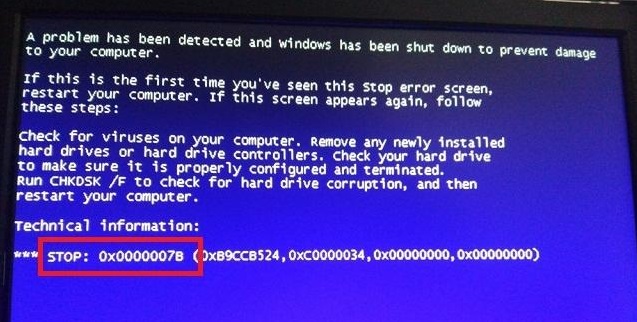
错误原因:0x0000007b电脑蓝屏通常情况是硬盘的存储控制器驱动加载错误导致故障。一般只会在重装xp和win7的时候发生。
0x0000007b蓝屏分析一:
首先我们来说下xp时代硬盘模式,由于xp刚出来的时候只有IDE硬盘模式,系统本身没有集成ahci模式,所以在安装xp时要么提前注入ahci驱动,要么就将硬盘模式由ahci改成IDE,要不安装xp时出现0x0000007b蓝屏;
xp时代更改硬盘模式解决0x0000007b蓝屏方法:
1、启动电脑时不停按Delete或F2或F1等按键进入BIOS,按↓方向键选择Integrated Peripherals,按回车键;
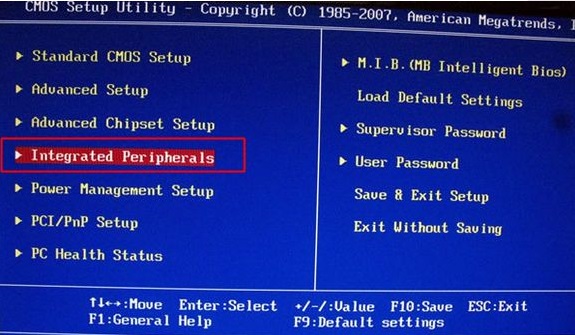
2、选择SATA Configuration按下回车键,弹出Options对话框,选择IDE,按回车,设置成IDE模式,最后按F10保存重启。
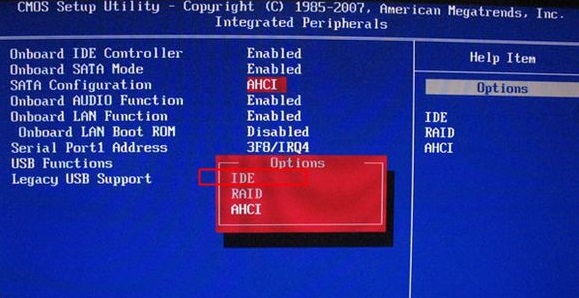
0x0000007b蓝屏分析二:
我们接下来说下win7时代硬盘模式,由于win7刚出来的时候只有IDE和AHCI硬盘模式,系统本身没有集成raid模式,所以在安装win7时要么提前注入raid驱动,要么就将硬盘模式由raid硬盘模式改成ahci或IDE,要不安装win7时出现0x0000007b蓝屏;特别是2017年一些新机型默认安装的全是win10,且大部分采用的raid,有些用户想改win7,所以除了bios设置外,还要注意的就是硬盘模式,要不就会安装时由于找不到硬盘导致出现0x0000007b蓝屏。
win7时代更改硬盘模式解决0x0000007b蓝屏方法:
开机按F2进入BIOS,切将键盘移动Devices选项,把键盘移动ATA Drivers setup回车,将configure SATA as中默认的raid改成ahci模式,否则安装win7时会出现0x0000007b蓝屏,因为win7中没有集成raid硬盘驱动,然后选择F10保存设置,在弹出的选项中选择YES,如下图所示;

以上就是小编为大家带来的重装系统出现蓝屏0X0000007B原因及解决方法。在重装系统的时候时候会出现蓝屏0X0000007B,我们可以通过设置硬盘模式来进行解决。
下一篇:小熊教你电脑如何设置uefi启动
Win10教程查看更多

2021-10-08查看详情

2021-10-05查看详情

2021-10-05查看详情

2021-09-24查看详情

重装系统教程查看更多

win10电脑系统应该如何进行快速安装?我们怎么快速重装系统win10?大家都知道重装系统的方法有很多种,但是要说最简单的一种,无疑是一键重装了。就算你是电脑新手,完全可以靠自己重装,毫无压力。下面,小编将带大家来看看win10电脑系统应该如何进行快速安装吧。
联想拯救者Y9000X 2TB搭载Intel Core i7-9750H(2.6GHz/L3 12M)处理器,配置32GB DDR4和2TB SSD,笔记本无光驱。一般我们可以用光盘重装系统,那么对于没有光驱的笔记本该如何进行重装系统呢?下面为大家介绍联想拯救者Y9000X 2TB如何一键重装win8系统。
神舟战神K670C-G4A1是一款15.6英寸的高清大屏笔记本,这款笔记本标配了Intel Pentium G5420处理器,还有512GB SSD以及NVIDIA GeForce MX250独立显卡,电脑运行速度非常快,非常适合用来影音与娱乐。那这款神舟战神K670C-G4A1笔记本如何重装win8系统大家有了解过吗,今天小编跟大家分享神舟战神K670C-G4A1如何一键重装win8系统。
雷神911(Intel第八代)如何一键重装win8系统?小熊一键重装系统软件特别适合小白用户,帮助没有电脑基础的用户成功重装系统。那么现在小编就跟大家分享一篇使用小熊一键重装系统软件装系统的教程,以雷神911(Intel第八代)笔记本如何一键重装win8系统为例。
